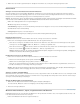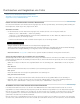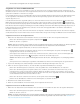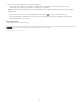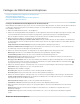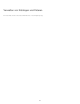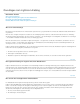Operation Manual
Zum Seitenanfang
Hinweis:
Alle Fotos
Schnellsammlung
Vorheriger Import
Hinweis:
Zum Seitenanfang
3. Wählen Sie in den Feldern „Lupeninformationen“ die Optionen in den Menüs aus, die für jeden Satz angezeigt werden sollen.
Rasteransicht
Anzeigen von Fotos in der Rasteransicht und als Filmstreifen
Sie haben in Lightroom viele unterschiedliche Möglichkeiten, bestimmte Fotos in der Rasteransicht und als Filmstreifen anzuzeigen. Welches
Verfahren Sie anwenden, ist davon abhängig, welche Fotos Sie ansehen möchten. Über das Katalogbedienfeld können Sie sofort alle Fotos im
Katalog bzw. in der Schnellsammlung anzeigen oder die zuletzt importierten Fotos aufrufen.
Sie können Fotos auch in der Rasteransicht und als Filmstreifen anzeigen, indem Sie Ordner, Sammlungen oder Stichwörter auswählen
oder nach Fotos suchen. Mithilfe der Optionen in der Bibliotheksfilterleiste können Sie Ihre Auswahl verfeinern.
Wählen Sie im Katalogbedienfeld eine der folgenden Optionen:
Zeigt alle Fotos im Katalog an.
Zeigt Fotos in der Schnellsammlung. Informationen zum Gruppieren von Fotos in der Schnellsammlung finden Sie im
Abschnitt Arbeiten mit der Schnellsammlung.
Zeigt Fotos vom letzten Import an.
Andere Kategorien wie „Vorheriger Export als Katalog“ werden ebenfalls im Katalogbedienfeld angezeigt.
Navigieren zwischen Fotos
Im Bibliothekmodul wechseln Sie zwischen Bildern, indem Sie das vorherige oder nächste Foto auswählen.
Führen Sie in einer beliebigen Ansicht des Bibliothekmoduls einen der folgenden Schritte aus:
Wenn Sie das vorherige Foto auswählen möchten, drücken Sie die Nach-Links-Taste, klicken Sie in der Werkzeugleiste auf das Symbol
„Vorheriges Foto auswählen“
oder wählen Sie „Bibliothek“ > „Vorheriges ausgewähltes Foto“.
Wenn Sie das nächste Foto auswählen möchten, drücken Sie die Nach-Rechts-Taste, klicken Sie in der Werkzeugleiste auf das Symbol
„Nächstes Foto auswählen“
oder wählen Sie „Bibliothek“ > „Nächstes ausgewähltes Foto“.
Hinweis: Vergewissern Sie sich, dass im Menü der Werkzeugleiste die Option „Navigieren“ für die Anzeige der Symbole „Vorheriges Bild
auswählen“ und „Nächstes Bild auswählen“ gewählt wurde.
Neuanordnen von Fotos in der Rasteransicht
Führen Sie in der Rasteransicht einen der folgenden Schritte aus, um Fotos im Raster neu anzuordnen:
Klicken Sie in der Werkzeugleiste auf das Symbol „Sortierrichtung“ .
Wählen Sie in der Werkzeugleiste im Popup-Menü „Sortieren“ eine Sortieroption.
Wenn Sie eine normale Sammlung oder einen Order auf der niedrigsten Stufe einer Ordnerhierarchie ausgewählt haben, ziehen Sie von
der Mitte einer Miniatur, um eine beliebige Reihenfolge festzulegen.
Wenn Sie eine Smart-Sammlung oder einen Ordner mit Unterordnern ausgewählt haben, steht die Option „Benutzerreihenfolge“ im
Popup-Menü „Sortieren“ nicht zur Verfügung. Sie können die Fotos auch nicht durch Ziehen sortieren.
Anzeigen von Raw- und JPEG-Bildern
Mit manchen Kameras können Raw- und JPEG-Versionen von Fotos aufgenommen werden. Um die JPEG-Version des Fotos anzuzeigen und mit
dieser zu arbeiten, müssen Sie Lightroom anweisen, die JPEG-Version als eigenständige Datei zu importieren und zu erkennen. Siehe Festlegen
der Import- und Dateiverwaltungsvoreinstellungen.
Ändern der Miniaturgröße in der Rasteransicht
1. Wählen Sie in der Rasteransicht im Menü der Werkzeugleiste die Option „Miniaturgröße“.
Das Steuerelement „Miniaturen“ steht nur zur Verfügung, wenn diese Option aktiviert wurde.
2. Ziehen Sie den Regler „Miniaturen“.
Wechseln zwischen Raster-, Lupen-, Vergleichsansicht und Übersicht
Im Bibliothekmodul können Sie in der Rasteransicht Miniaturen, in der Lupenansicht ein einzelnes Foto, in der Vergleichsansicht zwei Fotos oder
in der Übersichtsansicht zwei und mehr Fotos anzeigen.
Führen Sie im Bibliothekmodul einen der folgenden Schritte aus:
100